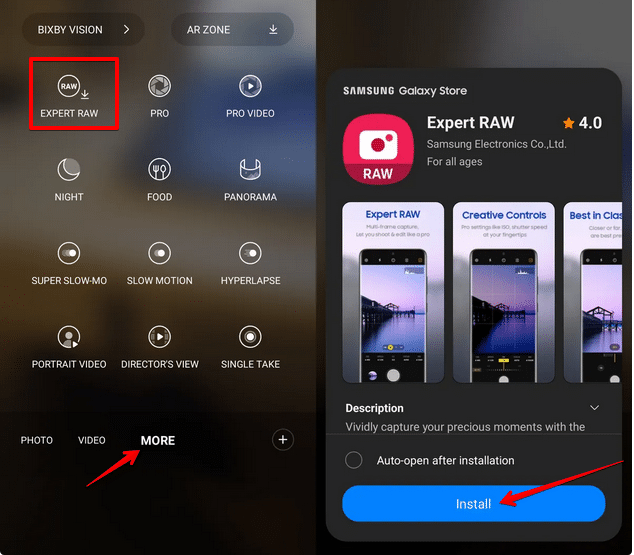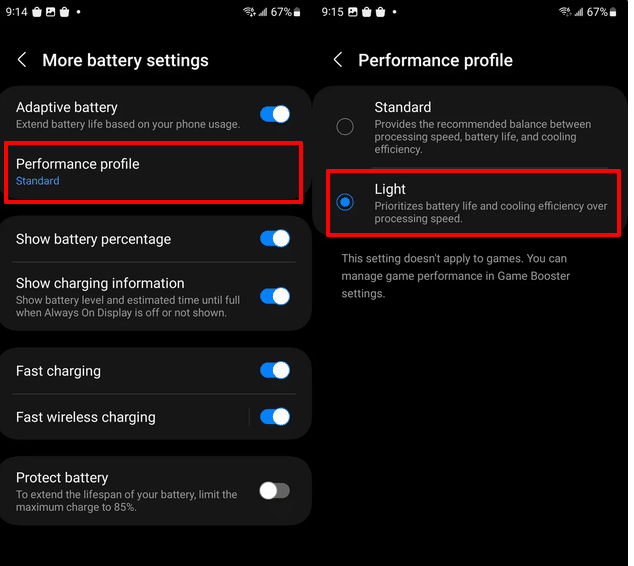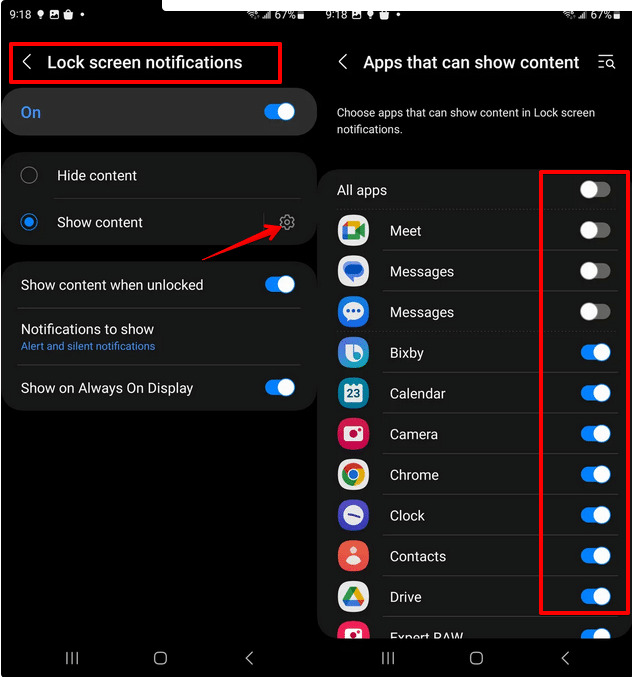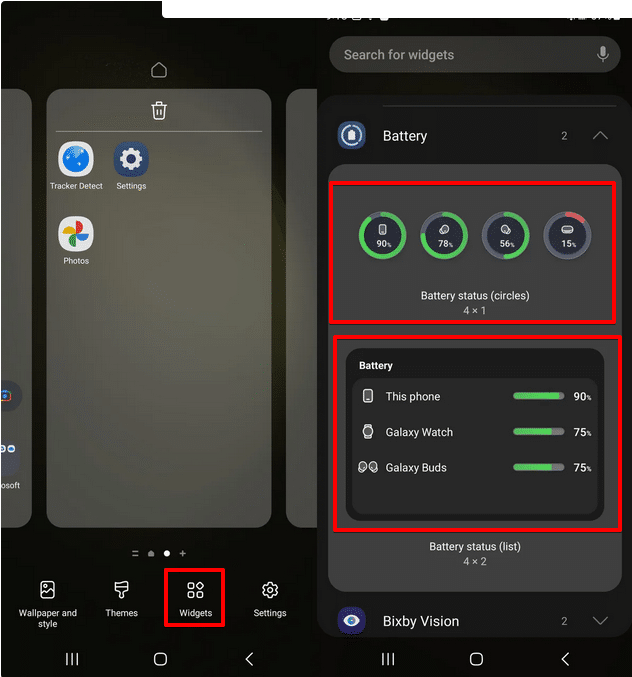ميزات مخفية في هواتف جالاكسي S23 وكيفية استخدامها

تضم سلسلة هواتف جالاكسي S23 – التي طرحتها سامسونج خلال شهر فبراير الحالي – العديد من الميزات الجديدة، منها: المعالج القوي المُصمم خصوصًا لهذه السلسلة، والبطاريات ذات السعة الكبيرة، والشاشات الكبيرة الحجم ذات معدل التحديث العالي الذي يصل إلى 120 هرتزًا، وخاصية الضبط التلقائي للصورة بشكل سريع، وغيرها الكثير.
وقد تميز هاتف (Galaxy S23 Ultra) الأكبر في السلسلة بوجود نظام الكاميرا الاحترافي، إذ رفعت سامسونج في هذا الهاتف دقة الكاميرا الرئيسية لتضم مستشعرًا بدقة 200 ميجابكسل بدلًا من 108 ميجابكسل في الإصدار السابق، وتتيح الكاميرا تصوير الفيديو بدقة 8K بمعدل 30 إطارًا في الثانية بزاوية عريضة أو بدقة 4K بمعدل 60 إطارًا في الثانية مع دعم تقنية Super HDR.
بالإضافة إلى جميع الميزات البارزة في هواتف جالاكسي إس23، هناك مجموعة أخرى من الميزات والإعدادات التي قد تكون غير معروفة بالنسبة للكثيرين، لكنها ستحسّن تجربة استخدامك بشكل كبير. وسنذكر فيما يلي 5 من تلك الميزات المخفية في هواتف جالاكسي S23 وكيفية استخدامها:
1- إزالة خلفية الصور ومقاطع الفيديو بسهولة:
أضافت سامسونج ميزة إزالة الخلفية إلى هواتف جالاكسي S23، التي تتيح فصل العنصر الأساسي من الصور أو مقاطع الفيديو ومشاركته مع الآخرين بسهولة.
لاستخدام هذه الميزة، افتح معرض الصور واختر صورة، ثم انقر فوق العنصر الذي تريد عزله عن الخلفية، ستشعر باهتزاز طفيف في الصورة وستتمكن من تحريك العنصر حول الصورة. تعمل هذه الميزة أيضًا في مقاطع الفيديو، لكن يجب إيقاف الفيديو مؤقتًا عند استخدامها.
بعد تحديد العنصر ستظهر لك ثلاثة خيارات: نسخ العنصر إلى الحافظة (Copy)، أو مشاركة العنصر (share)، أو حفظ العنصر كصورة جديدة في معرض الصور (save as image) يمكنك الاختيار من بينها بحسب الحاجة.
2- التقاط صور بوضع Expert Raw من داخل تطبيق الكاميرا:
في عام 2022، أصدرت سامسونج تطبيق Expert RAW، مما سمح للمصورين المحترفين بالحصول على صور بتنسيق RAW بدلاً من تنسيق JPEG المضغوط إلى أصغر حجم ممكن على حساب الحصول على أقصى قدر من التفاصيل. إذ يمنح تنسيق RAW المصورين صورًا غير مضغوطة وأكثر وضوحًا وذات نطاق ديناميكي أوسع، وهذا يساعد المحترفين في تحرير الصور بشكل أفضل في تطبيقات تحرير الصور الاحترافية مثل: Adobe Lightroom
يتوفر وضع Expert RAW في هواتف جالاكسي S22، إلا أن الوصول إليه يكون من خلال تطبيق Expert RAW فقط. أما في هواتف جالاكسي S23، دمجت سامسونج وضع Expert RAW في تطبيق الكاميرا، لكنك ستحتاج إلى تفعيله أولاً قبل استخدامه باتباع الخطوات التالية:
- افتح تطبيق الكاميرا في هاتف سامسونج جالاكسي إس23 ومرر عبر أوضاع الكاميرا المختلفة الظاهرة في الجهة السفلية، ثم انقر فوق خيار (المزيد) More.
- انقر فوق خيار (Expert RAW)، بعدها سيُطلب منك تنزيل تطبيق Expert RAW. تحتاج إلى تنزيل التطبيق في هاتفك، لكنك لن تحتاج إلى فتحه للتصوير في Expert Raw.
- بعد تنزيله، يمكنك استخدام وضع Expert Raw بسهولة من تطبيق الكاميرا مباشرة.
3- ميزة Light mode للحفاظ على عمر البطارية:
أضافت سامسونج ميزة (Light mode) لحفظ طاقة البطارية في هواتف جالاكسي S23. إذ يعطي هذا الوضع الجديد الأولوية لعمر البطارية، مما يعني أن هاتفك سيستخدم طاقة أقل للحفاظ على عمر البطارية دون التأثير في الاستخدام العام.
لتفعيل وضع Light mode الجديد، يمكنك اتباع الخوات التالية:
- انتقل إلى (الإعدادات) Settings، واكتب (performance profile).
- ستظهر نتيجة بحث واحدة، تحت خيار (Battery and device care)، انقر فوقها.
- انقر فوق (performance profile) وحدد خيار (Light).
4- تخصيص إشعارات التطبيقات المعروضة في شاشة القفل:
إذا قفلت هاتفك، قد لا ترغب في إظهار الإشعارات من كل التطبيقات في شاشة القفل. وبدلاً من تفعيل وضع (عدم الإزعاج) Do Not Disturb، الذي يوقف جميع التنبيهات بشكل عام، هناك ميزة جديدة تتيح لك تخصيص الإشعارات التي ستظهر في شاشة القفل، ويمكنك استخدامها باتباع الخطوات التالية:
- افتح تطبيق (الإعدادات) Settings، ثم انتقل إلى (الإشعارات) Notifications.
- انقر فوق خيار (إشعارات شاشة القفل) Lock screen notifications، ثم انقر فوق رمز الترس الظاهر بجانب خيار (عرض المحتوى) Show content.
- ستظهر قائمة بكل التطبيقات الموجودة في هاتفك، وإذا كنت لا ترغب في رؤية إشعارات تطبيق معين في شاشة القفل، انقر فوق زر التبديل الظاهر بجانب اسم التطبيق.
5- التحقق من عمر البطارية لجميع أجهزة جالاكسي المتصلة بالهاتف:
سهّلت سامسونج مراقبة عمر البطارية لجميع أجهزة جالاكسي التي تمتلكها مثل: Galaxy Watch، و Galaxy Buds والمتصلة بهاتف جالاكسي إس23 من خلال إظهار مؤشر البطارية التابع لتلك الأجهزة في الشاشة الرئيسية للهاتف.
في إعدادات تخصيص الشاشة الرئيسية، ستجد أداة مُصغرة (widgets) جديدة للبطارية يمكنك إضافتها إلى الشاشة الرئيسية للتحقق من عمر بطارية Galaxy Watch و Galaxy Buds وغيرهما من خلال هاتفك.
ولإضافة هذه الأداة، يمكنك اتباع الخطوات التالية:
- انقر بإصبعك فوق أي مساحة فارغة في الشاشة الرئيسية.
- ثم انقر فوق خيار (Widgets) الظاهر في الجهة السفلية.
- سيظهر لك خياران لشكل الويدجت الذي يعرض حالة البطارية، وهما: (battery status circles) وفي هذا الخيار تظهر حالة البطارية لكل جهاز في شكل دائرة، و(battery status list) الذي يُظهر حالة البطارية للأجهزة في شكل قائمة.
- يمكنك الاختيار من بينهما لإضافة widgets إلى الشاشة الرئيسية، والتحقق من عمر البطارية لأجهزة جالاكسي المتصلة بهاتفك من الشاشة الرئيسية.